Esta opção restaura as configurações de coluna padrão na exibição de lista e remove quaisquer personalizações personalizadas que possam ter sido feitas.
Para usar esta função, encontre a opção correspondente no menu.:
▶ Menü ▶ E&xtras ▶ Visualização-Lista ▶ Limpar ▶ redefinir as configurações da coluna
▶ **Benefícios de redefinir as configurações de coluna no File Explorer Q-Dir:**
▶ **Exemplos de cenários de uso:**
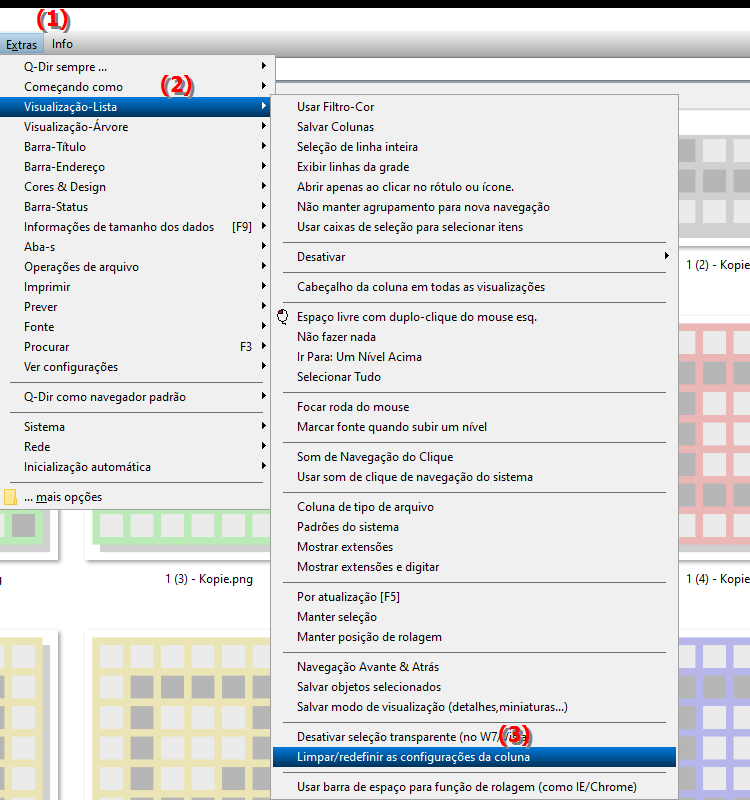
**Benefícios de redefinir as configurações de coluna no File Explorer Q-Dir:**
A redefinição das configurações de coluna é particularmente útil quando as personalizações não são mais desejadas e o usuário deseja usar as configurações de coluna padrão do Windows. Ajuda a melhorar a clareza e a usabilidade, especialmente quando foram feitas várias alterações que não fazem mais sentido.
▶ O usuário questiona com as respostas correspondentes sobre como redefinir as configurações da coluna no explorador de arquivos Q-Dir:
**Exemplos de cenários de uso:**
1. Personalizações confusas: um usuário adicionou ou removeu diversas colunas na exibição de lista, causando confusão. A redefinição permite restaurar a visualização original e bem organizada.
2. Alteração de projetos: Configurações de coluna diferentes podem ser necessárias ao trabalhar em projetos diferentes. Se um usuário passar de um projeto para outro e não precisar mais das configurações antigas, ele poderá redefinir as configurações da coluna para começar com uma visualização nova e padronizada.
3. Personalizações incorretas: se uma alteração acidental nas configurações da coluna fizer com que a visualização de lista não seja mais exibida corretamente, a redefinição poderá ajudar a resolver os problemas de exibição.
4. Restaurar a visualização padrão após o teste: Depois de experimentar diferentes configurações de coluna para encontrar as melhores opções de exibição de dados, o usuário pode redefinir as configurações para usar a visualização padrão, que é a mais estável e funcional.
O usuário questiona com as respostas correspondentes sobre como redefinir as configurações da coluna no explorador de arquivos Q-Dir:
1. Pergunta: Como posso redefinir as configurações de coluna no File Explorer Q-Dir para os padrões do Windows?
Resposta: Para redefinir as configurações de coluna no File Explorer Q-Dir, navegue até Menu > Extras > Visualização de lista > Excluir > Redefinir configurações de coluna. Esta ação define as colunas padrão fornecidas pelo Windows e remove quaisquer personalizações.
2. Pergunta: Quais são os benefícios de redefinir as configurações de coluna no Windows File Explorer Q-Dir?
Resposta: A redefinição das configurações da coluna oferece vários benefícios, incluindo a restauração de uma visualização limpa e consistente. Isso é particularmente útil quando os usuários não precisam mais de personalizações ou quando a visualização fica confusa com muitas alterações.
3. Pergunta: Em que situações devo redefinir as configurações de coluna no Q-Dir File Explorer?
Resposta: Você deverá redefinir as configurações de coluna se achar que suas alterações personalizadas não são mais úteis, se você alternar entre projetos ou se suas personalizações causarem confusão. Isso garante que você use a visualização padrão do Windows, que pode ser mais eficiente.
4. Pergunta: A redefinição das configurações de coluna afeta as visualizações de pastas salvas no Windows File Explorer Q-Dir?
Resposta: Sim, redefinir as configurações da coluna removerá todas as personalizações da visualização de pastas e restaurará as configurações padrão. No entanto, as visualizações de pastas salvas permanecerão inalteradas, a menos que você as ajuste ou redefina diretamente.
5. Pergunta: Posso redefinir as configurações de coluna no Q-Dir File Explorer especificamente para pastas específicas?
Resposta: No Q-Dir File Explorer não há como redefinir as configurações de coluna especificamente para pastas individuais. A redefinição afeta toda a visualização de lista. No entanto, se quiser fazer ajustes individuais, você pode fazer isso manualmente para cada pasta antes de redefinir as configurações.
6. Pergunta: Como a redefinição das configurações de coluna afeta a experiência do usuário no Windows File Explorer?
Resposta: A redefinição das configurações da coluna melhora a experiência do usuário, fornecendo uma visualização consistente e familiar. Os usuários acostumados com a visualização padrão do Windows acharão a navegação e o trabalho com arquivos mais fácil e intuitivo.
7. Pergunta: O que acontece com as colunas personalizadas se eu redefinir as configurações no Q-Dir?
Resposta: Se você redefinir as configurações de coluna no Q-Dir, todas as colunas personalizadas serão perdidas. A visualização reverterá para as colunas padrão fornecidas pelo Windows. Portanto, os utilizadores devem ter cuidado e talvez considerar fazer backup das suas configurações.
8. Pergunta: Existe uma maneira de restaurar as configurações de redefinição da coluna no Q-Dir File Explorer?
Resposta: Depois que as configurações da coluna no Q-Dir forem redefinidas, não há uma maneira direta de restaurá-las. Os usuários devem, portanto, documentar suas configurações preferidas ou fazer capturas de tela antes de usar a função de redefinição.
9. Pergunta: Como posso garantir que mantenho as configurações de coluna desejadas no Windows File Explorer antes de redefini-las?
Resposta: Para manter as configurações de coluna desejadas, você deve fazer uma lista de suas personalizações atuais ou tirar capturas de tela da visualização. Dessa forma, você pode retornar facilmente às configurações preferidas após a redefinição.
10. Pergunta: Com que frequência devo redefinir as configurações de coluna no Q-Dir File Explorer para melhorar a eficiência do meu gerenciamento de arquivos no Windows?
Resposta: A frequência com que você deve redefinir as configurações da coluna depende de suas necessidades individuais. Se você alterna frequentemente entre projetos diferentes ou descobre que suas configurações atuais são ineficientes, pode fazer sentido fazer isso regularmente. Uma redefinição também pode ser útil se você perceber que sua interface ficou confusa.
Keywords: traduzir, novamente, personalizado, lugares, acontece, explorador, configurações de coluna, removido, explicação, configurações de coluna padrão, opção, arquivo, pergunta, foram, redefinir, ajustes, exibição de lista, feito, possivelmente , Windows 10, 11, 12, 7, 8.1